[番茄花园一键重装系统]win10账户头像删除具体要怎么操作
软件介绍
[番茄花园一键重装系统]win10账户头像删除具体要怎么操作
win10系统可以设置账户头像,同时头像会被同步到当前设备中。最近有win10用户在向小编咨询账户头像可以删除吗,如果可以要怎么删除。那么小编这就跟大家分享win10账户头像删除的方法。具体操作如下:
相关教程:win10提示需要管理员权限才能删除文件
1、删除自定义账户头像的方法,如果我们希望删除自定义的账户头像,则只需要打开“文件资源管理器”,切换到“查看”选项卡,在“显示/隐藏”栏目中勾选“隐藏的项目”项;
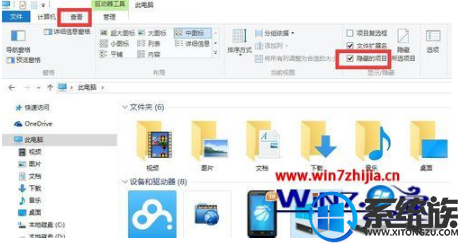
2、然后依次进入“C:\Users\当前登陆账户\AppData\Roaming\Microsoft\Windows\AccountPictures”目录下,将对应的头像图片删除即可。
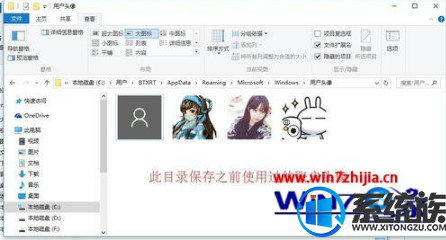
3、如果想删除自定义用户头像并还原默认“黑白”头像时,则按如下方法操作;
4、点击桌面左下角的“Windows”按钮,从其扩展面板中点击“文件资源管理器”项进入;
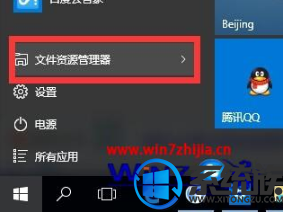
5、待打开“文件资源管理器”窗口后,在地址栏输入“C:\ProgramData\Microsoft\User Account Pictures”并按回车即可进入“系统默认用户头像”目录;
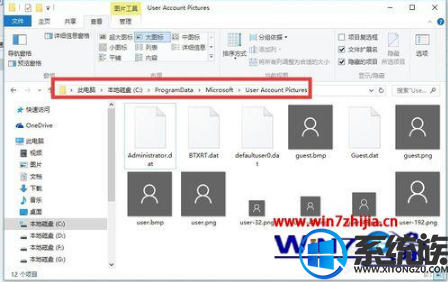
6、接下来点击桌面左下角的“Windows”按钮,从其扩展面板中点击左上角的“账户”名,并从其扩展菜单中选择“更改账户设置”项进入;
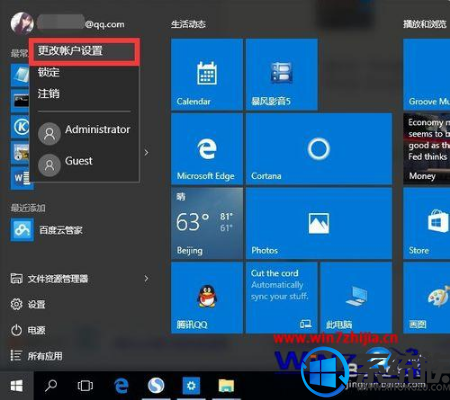
7、从打开的“你的账户”选项卡界面中,点击“你的头像”栏目中的“浏览”按钮,并选择以上目录中的文件名为“User”的图片做为用户头像即可。
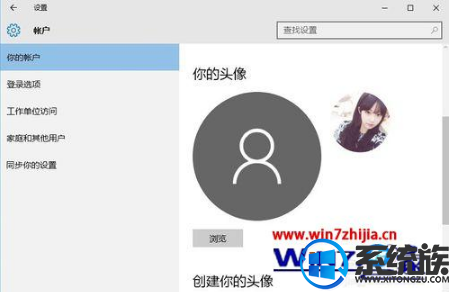
8、此外,如果我们只是将“C:\Users\当前登陆账户\AppData\Roaming\Microsoft\Windows\AccountPictures”目录下所有自定义头像删除,是无法还原默认账户头像的。
win10删除账户头像的方法简单吧,有需要的可以参阅上面的具体步骤进行操作,谢谢大家支持。
win10系统可以设置账户头像,同时头像会被同步到当前设备中。最近有win10用户在向小编咨询账户头像可以删除吗,如果可以要怎么删除。那么小编这就跟大家分享win10账户头像删除的方法。具体操作如下:
相关教程:win10提示需要管理员权限才能删除文件
1、删除自定义账户头像的方法,如果我们希望删除自定义的账户头像,则只需要打开“文件资源管理器”,切换到“查看”选项卡,在“显示/隐藏”栏目中勾选“隐藏的项目”项;
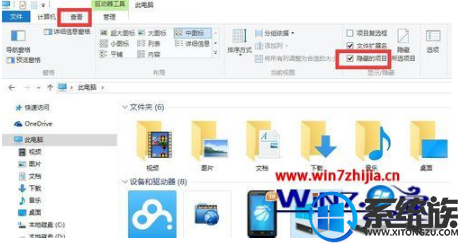
2、然后依次进入“C:\Users\当前登陆账户\AppData\Roaming\Microsoft\Windows\AccountPictures”目录下,将对应的头像图片删除即可。
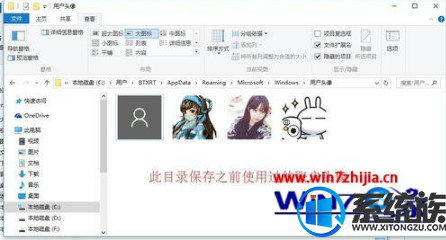
3、如果想删除自定义用户头像并还原默认“黑白”头像时,则按如下方法操作;
4、点击桌面左下角的“Windows”按钮,从其扩展面板中点击“文件资源管理器”项进入;
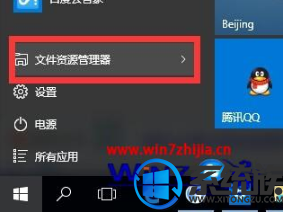
5、待打开“文件资源管理器”窗口后,在地址栏输入“C:\ProgramData\Microsoft\User Account Pictures”并按回车即可进入“系统默认用户头像”目录;
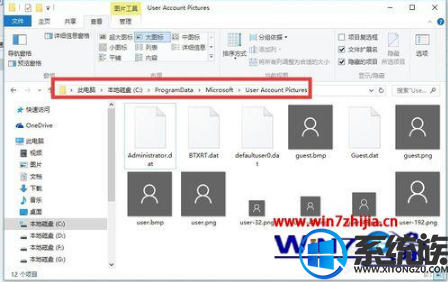
6、接下来点击桌面左下角的“Windows”按钮,从其扩展面板中点击左上角的“账户”名,并从其扩展菜单中选择“更改账户设置”项进入;
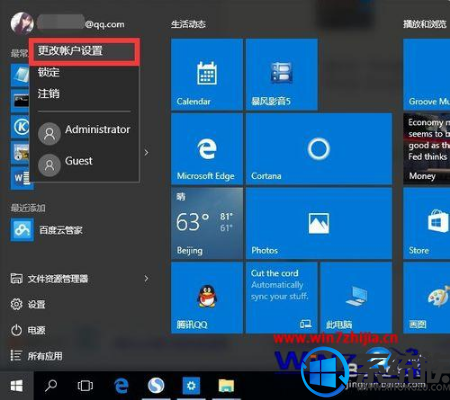
7、从打开的“你的账户”选项卡界面中,点击“你的头像”栏目中的“浏览”按钮,并选择以上目录中的文件名为“User”的图片做为用户头像即可。
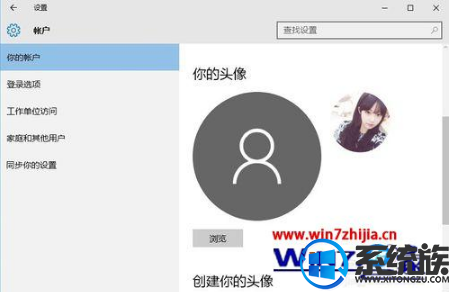
8、此外,如果我们只是将“C:\Users\当前登陆账户\AppData\Roaming\Microsoft\Windows\AccountPictures”目录下所有自定义头像删除,是无法还原默认账户头像的。
win10删除账户头像的方法简单吧,有需要的可以参阅上面的具体步骤进行操作,谢谢大家支持。
更多>>U老九推荐教程
- [九猫一键重装系统]win10更新后桌面的东西不见了的三种解决方法
- [绿茶一键重装系统]win10笔记本开不了热点了有什么好办法吗手机
- [u启动一键重装系统]升级完win10 微信登陆不上去怎么办?
- [菜鸟一键重装系统]Win10专业版系统下如何添加其他国家语言
- [黑鲨一键重装系统]Win10出现窗口只能最大化不能还原的两种解决
- [蜻蜓一键重装系统]Windows10 1709 “手机”功能使用教程详解
- [老友一键重装系统]win8.1系统如何在Excel中进行“选择性粘贴”
- [萝卜花园一键重装系统]Mac与win10连接访问win10共享文件夹要如
- [云骑士一键重装系统]win10创建系统镜像备份时D盘也被包含进去怎
- [大地一键重装系统]使用win10输入法出现Microsoft IME已停止工作
- [雨林木风一键重装系统]win10开机启动项中停止360的方法
- [系统基地一键重装系统]win10进入bios方法汇总
- [桔子一键重装系统]Win10系统如何关闭防病毒软件提示消息?
- [飞飞一键重装系统]Win10 IE11浏览器中鼠标滚轮失灵的解决方法
- [黑云一键重装系统]win10 iTunes的备份文件|win10系统如何查找iT
- [大地一键重装系统]Win10专业版系统如何为文件设置复选框
- [360一键重装系统]win10选择键盘布局怎么选|win10选择键盘布局的
- [雨木林风一键重装系统]win10系统下如何设置允许使用麦克风功能
- [系统之家一键重装系统]如何修复win10硬盘坏道|win10硬盘出现坏
- [无忧一键重装系统]win10系统屏蔽360新闻自动弹出的方法|怎么设
更多>>U老九热门下载
- [深度一键重装系统]win10专业版用KMS激活只有180天怎么才能永久
- [黑鲨一键重装系统]win10怎么卸载“生活动态”中的软件图标
- [925一键重装系统]win10游戏中怎么关闭输入法|win10游戏中关闭输
- [小熊一键重装系统]Win10专业版系统下守望先锋怎么切换语音包?
- [飞飞一键重装系统]游戏界面内Win10系统输入法没有待选字框怎么
- [番茄家园一键重装系统]win10字体安装无效的解决方法|怎么在win1
- [魔法猪一键重装系统]win10系统如何在不重新分区的情况下增加c盘
- [好用一键重装系统]无法从别的电脑远程连接到我的Win10系统电脑
- [多特一键重装系统]win10系统装完wps后开机弹出wps热点怎么办|如
- [大地一键重装系统]win10 应用商店下载需要登录但是登入失败怎么
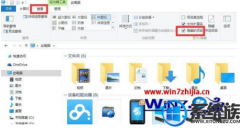


![[大番茄一键重装系统]Win10系统打开应用程序一直无响应是怎么回](http://www.ulaojiu.com/uploads/allimg/180506/1_0506142555D32.jpg)
![[黑鲨一键重装系统]怎么将win10系统中的搜狗热点新闻彻底卸载掉](http://www.ulaojiu.com/uploads/allimg/180506/1_05061439434R0.png)